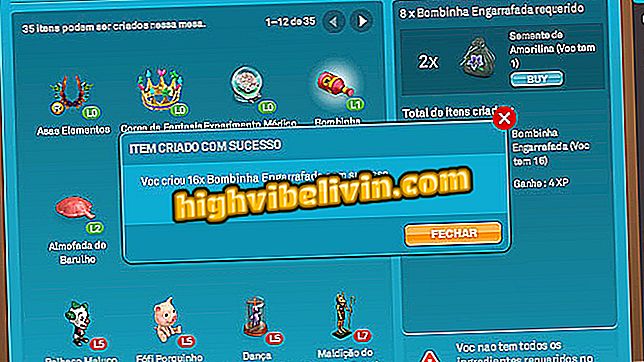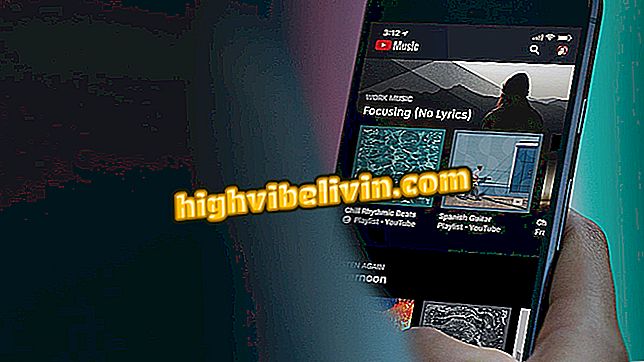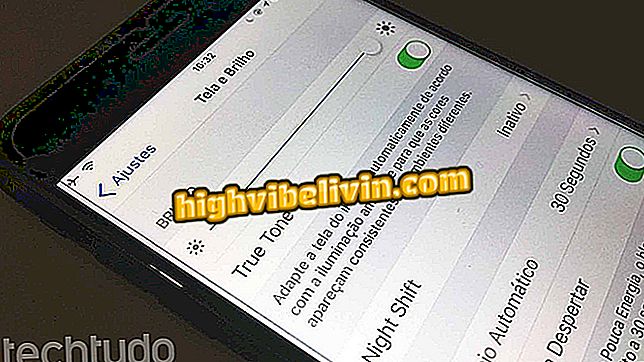Πώς να δημιουργήσετε ένα πληκτρολόγιο Emoji στα Windows 10
Τα Windows 10 έχουν ένα πλήρες σύνολο σύγχρονων emojis, αλλά αυτό είναι πολύ κρυμμένο από το χρήστη. Για να λύσει αυτό το πρόβλημα, το WinMoji είναι ένα πρόγραμμα που υπόσχεται να σας βοηθήσει να χρησιμοποιήσετε περισσότερες κάρτες στις εφαρμογές του συστήματός σας. Διαθέσιμο δωρεάν, το έργο δημιουργεί ένα μικρό πλωτό παράθυρο που λειτουργεί όπως το εικονικό πληκτρολόγιο της Microsoft, επιτρέποντας την αναζήτηση των επιθυμητών emoticons. Δείτε σε αυτό το σεμινάριο πώς να εγκαταστήσετε και να χρησιμοποιήσετε το Winmoji στον υπολογιστή σας.
Οι ενημερώσεις δημιουργών των Windows 10 δημιουργών κερδίζουν το banner LGBT και είναι πιο έξυπνα
Εάν χρησιμοποιείτε το Google Chrome, μπορείτε να επιλέξετε ένα παρόμοιο plugin που ονομάζεται EmojiOne.

Δείτε πώς μπορείτε να δημιουργήσετε ένα πληκτρολόγιο emoji στα Windows 10
App: Λήψη συμβουλών τεχνολογίας και ειδήσεων για κινητά
Βήμα 1. Στη σελίδα λήψης WinMoji στο GitHub, πατήστε στην επιλογή "winMoji.Setup.exe". Ο αριθμός έκδοσης μπορεί να διαφέρει ανάλογα με το πότε ο αναγνώστης έχει πρόσβαση στη σελίδα.

Κάντε κλικ για να κάνετε λήψη του WinMoji για τον υπολογιστή σας
Βήμα 2. Μετά την ολοκλήρωση της λήψης, κάντε κλικ στην εφαρμογή για να την ανοίξετε.

Εγκαταστήστε το WinMoji για να δημιουργήσετε πληκτρολόγιο emoji στα Windows 10
Βήμα 3. Στο παράθυρο που ανοίγει, αποφασίστε αν θέλετε να προστεθεί το πρόγραμμα μόνο στο λογαριασμό σας ή σε άλλους χρήστες, εάν πρόκειται για κοινόχρηστο υπολογιστή. Πατήστε "Εγκατάσταση".

Επιλέξτε ποιοι υπολογιστές θα έχουν πρόσβαση στο WinMoji
Βήμα 4. Περιμένετε έως ότου ολοκληρωθεί η εγκατάσταση. Στην τελευταία οθόνη, αφήστε την επιλογή "Run WinMoji", εάν θέλετε να ξεκινήσετε αμέσως το πρόγραμμα και πατήστε "Finish" για να τελειώσετε.

Το WinMoji μπορεί να ανοίξει λίγο μετά την ολοκλήρωση της εγκατάστασης
Βήμα 5. Θα ανοίξει ένα μικρό παράθυρο με το πλήρες σετ των Windows 10 emojis. Κάνοντας κλικ σε αυτό που θέλετε να χρησιμοποιήσετε, το είδωλο θα αντιγραφεί στο πρόχειρο.

Κάντε κλικ στο emoji για να αντιγράψετε και να επικολλήσετε το μικρό πρόσωπο στην εφαρμογή που θέλετε
Βήμα 6. Πηγαίνετε στην εφαρμογή όπου θέλετε να χρησιμοποιήσετε το emoji και χρησιμοποιήστε την εντολή paste (Ctrl + V).
Σημείωση: μερικά emojis εμφανίζονται συνοδευόμενα από το αρσενικό ή θηλυκό σύμβολο, το οποίο δεν είναι τίποτα περισσότερο από το πρότυπο που υποδεικνύει το Unicode για να καθορίσει το φύλο του χαρακτήρα. Εάν τα Windows υποστηρίζουν το ειδώλιο, θα εμφανίζονται κανονικά στην εφαρμογή. Εάν όχι, οι φίλοι σας σε άλλα συστήματα θα μπορούν να τα δουν κανονικά αν έχουν αναβαθμίσει την υποστήριξη emojis.

Το WinMoji μπορεί να εμφανίσει ορισμένους κωδικούς Unicode στη θέση του emoji
Συμβουλή: Εάν γνωρίζετε αγγλικά, μπορείτε να χρησιμοποιήσετε το πλαίσιο αναζήτησης για να αναζητήσετε emoji στο WinMoji και να εξοικονομήσετε χρόνο. Στο παρακάτω παράδειγμα, αναζητούμε "χαμόγελο".

Το WinMoji φέρνει τη λειτουργία αναζήτησης για να βρείτε τα Windows 10 emojis
Χρησιμοποιήστε το πληκτρολόγιο των Windows 10 χωρίς να εγκαταστήσετε τίποτα
Τα Windows 10 διαθέτουν ένα κλειδί emoji στο εικονικό πληκτρολόγιο. Η λειτουργία είναι ιδανική για όσους προτιμούν να μην εγκαταστήσουν τίποτα, αλλά χάνουν στην ευκολία όταν κλείνουν κάθε φορά που ο χρήστης πληκτρολογεί τα φυσικά κλειδιά του υπολογιστή ή του φορητού υπολογιστή. Δείτε πώς μπορείτε να το ενεργοποιήσετε.
Βήμα 1. Κάντε δεξί κλικ στη γραμμή εργαλείων. Στη συνέχεια, επιλέξτε το κουμπί "Εμφάνιση εικονικού πληκτρολογίου".

Κάντε κλικ για να εμφανιστεί το εικονικό πληκτρολόγιο των Windows 10
Βήμα 2. Αγγίξτε το κουμπί πληκτρολογίου δίπλα στο ρολόι και, στη συνέχεια, πατήστε το πλήκτρο emoji στον εικονικό ψηφιοποιητή.

Τα Windows 10 έχουν εγγενές εικονικό πληκτρολόγιο με σύστημα emojis
Εκεί! Τώρα ξέρετε πώς να χρησιμοποιήσετε το μητρική πληκτρολόγιο των Windows 10 emojis.
Μέσω εθιστικών συμβουλών
Τι emoji λείπει από το WhatsApp ή το Facebook; Απαντήστε στο φόρουμ.